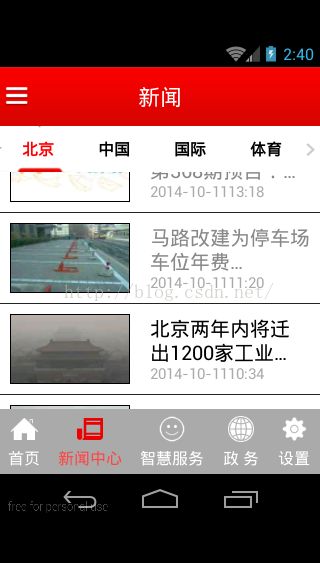利用sharePrefences记录被点击的ListView
点击过的ListVIew 被记录,并把title变为灰色
效果图:
1 封装SharePrefences:
/*
* 封装sharePreferences
*/
public class PreferenceUtils {
public final static String PREF_NAME="config";
public static String getString(Context ctx,String key,String defaultValue)
{
SharedPreferences sp=ctx.getSharedPreferences(PREF_NAME, Context.MODE_PRIVATE);
return sp.getString(key, defaultValue);
}
public static void SetString(Context ctx,String key,String defaultValue)
{
SharedPreferences sp=ctx.getSharedPreferences(PREF_NAME, Context.MODE_PRIVATE);
sp.edit().putString(key, defaultValue).commit();
}
}
2 添加listView监听:
lv_tablist.setOnItemClickListener(new OnItemClickListener() {//监听哪一个被点击,并将点击的条目变灰色
@Override
public void onItemClick(AdapterView<?> parent, View view, int position, long id) {
position=position-lv_tablist.getHeaderViewsCount();
System.out.println(position+" : "+view);
//changeReadState(view); //直接调用的弊端,由于是优化过的ListView 因此不是重复绘制ListView,一个被标记时会出现多个ListView变灰色的情况
/*
* 可使用sharePreference来记录被点击的ID
*/
String ids = PreferenceUtils.getString(mActivity, "read_ids", "");
if(!ids.contains(mNewsList.get(position).id))
{
ids=ids+mNewsList.get(position).id+" ,";
PreferenceUtils.SetString(mActivity, "read_ids", ids);
}
mNewsdapger.notifyDataSetChanged();
}
});
3 刷新ListVIew:
使用notifyDataSetChanged之后,在适配器getView中添加:
/*
* 获取被点击ListView 的ID,并变换Title的颜色
*/
String ids=PreferenceUtils.getString(mActivity, "read_ids", "");
if(ids.contains(getItem(position).id))
{
holder.ViewHolder_tvTitle.setTextColor(Color.GRAY);
}
else
{
holder.ViewHolder_tvTitle.setTextColor(Color.BLACK);
}